
Sia che lavori online per qualcun altro o per te stesso, è essenziale svolgere rapidamente compiti noiosi.
Se utilizzi Google Chrome, puoi utilizzare le estensioni di attività che ti aiutano a lavorare più velocemente. Gestione delle schede di accelerazione su Chrome con queste 7 estensioni Scheda di accelerazione Gestione su Chrome con queste 7 estensioni Le funzionalità di gestione delle schede incorporate di Chrome possono aiutarti a gestire bene le schede, ma le estensioni dal Chrome Web Store possono fare quel lavoro ancora meglio. Leggi di più e con meno sforzo. Gli strumenti possono aiutarti con riunioni, condivisione dello schermo, documenti e altro.
1. Meetingbird
Quando è necessario pianificare un incontro, può essere difficile quando sono coinvolti molti partecipanti. Trovare la disponibilità per ogni persona può essere scoraggiante. Meetingbird è un'estensione di Chrome che può aiutarti a pianificare e prenotare quella riunione in pochissimo tempo.
Meetingbird funziona con Gmail e Google Inbox, permettendoti di condividere la tua disponibilità con gli altri e di consentire loro di scegliere l'orario di una riunione che funzioni per loro.
Dalla tua casella di posta, puoi accedere direttamente a Google Calendar e selezionare i possibili orari della riunione. Scegli un argomento, durata, posizione e aggiungi una descrizione, quindi copia e incolla il link nella tua email. Quando il destinatario clicca sul link, verrà portato su Meetingbird.com dove potranno vedere i tuoi orari disponibili.
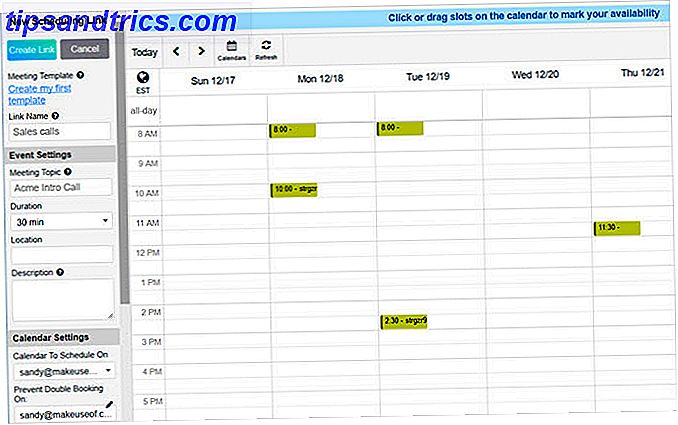
Un'altra utile funzione di Meetingbird è l'inserimento degli orari disponibili direttamente nell'e-mail. Il destinatario può vedere i tuoi orari direttamente nel messaggio e fare clic su uno per riservare tale spazio su Meetingbird.com.
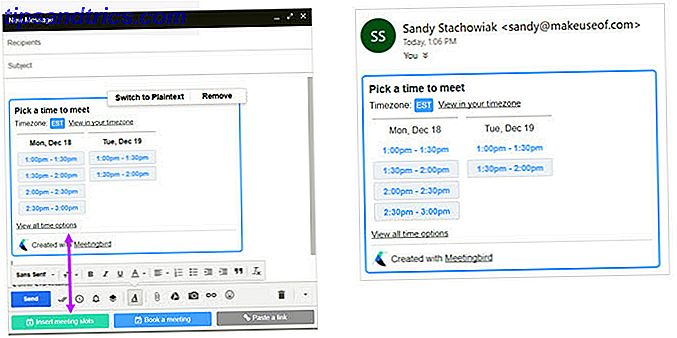
L'estensione offre una comoda vista laterale del calendario con opzioni aggiuntive per la pianificazione, l'aggiunta di e-mail di promemoria, la visualizzazione di calendari condivisi e la fornitura di URL che è possibile condividere. Per un modo formidabile e semplice di pianificare e pianificare i tuoi meeting Il modello Perfect Meeting (Modelli inclusi) Il modello Perfect Meeting (Modelli inclusi) Le richieste di riunioni efficaci possono aiutare tutti a risparmiare tempo e a organizzare riunioni più produttive. Il nostro programma ti aiuterà a scrivere chiari obiettivi di incontro e coinvolgere con successo i tuoi partecipanti. Per saperne di più, controlla Meetingbird.
2. Condivisione schermo CrankWheel
Per condividere lo schermo 4 Strumenti per la condivisione dello schermo senza sforzo È possibile utilizzare in qualsiasi momento 4 Strumenti per la condivisione dello schermo senza sforzi da utilizzare in qualsiasi momento La condivisione dello schermo con la famiglia o il collega può essere indolore. Utilizza questi quattro strumenti gratuiti per condividere lo schermo per condividere il tuo schermo il più rapidamente possibile senza complicate installazioni. Leggi di più con un collega, un cliente o il tuo capo, CrankWheel è un'estensione meravigliosa per Chrome. In pochi secondi è possibile condividere la scheda del browser, la finestra del programma o l'intero schermo. Basta fare clic sul pulsante della barra degli strumenti, scegliere quale si desidera condividere e fare nuovamente clic sul pulsante per iniziare.
Puoi quindi condividere il tuo link via email o copiarlo e inviarlo da solo. Una volta che lo spettatore fa clic sul link che fornisci, lo vedrai nella finestra di CrankWheel e sarai pronto per condividere. Hai anche la possibilità di aggiungere più spettatori, il che è comodo se vuoi che altri si uniscano a metà. Quando vuoi interrompere la condivisione dello schermo, fai semplicemente clic sul pulsante Stop nella finestra di CrankWheel.
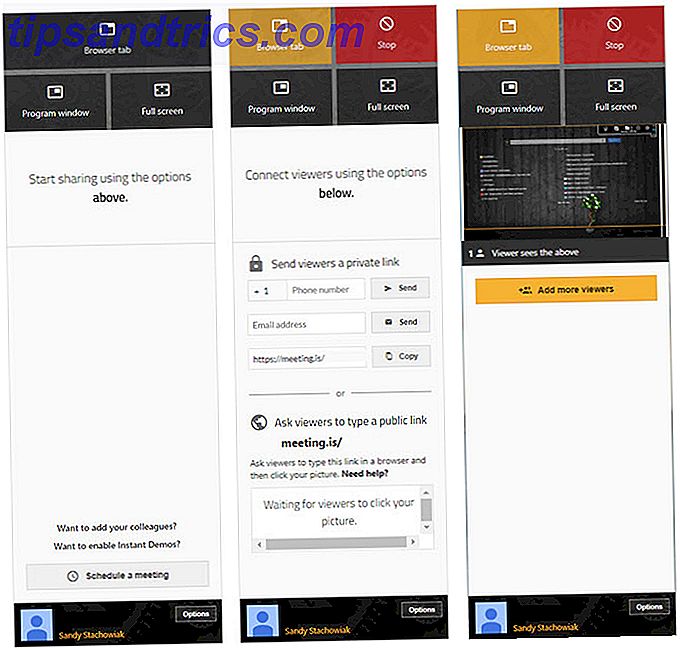
Un'altra grande funzionalità di CrankWheel è la possibilità di pianificare una riunione per condividere il tuo schermo. Fare clic su quel pulsante dalla finestra di CrankWheel, quindi assegnare un nome alla riunione e copiare il testo con il collegamento. È quindi possibile aggiungerlo alla richiesta di riunione o all'e-mail del partecipante.
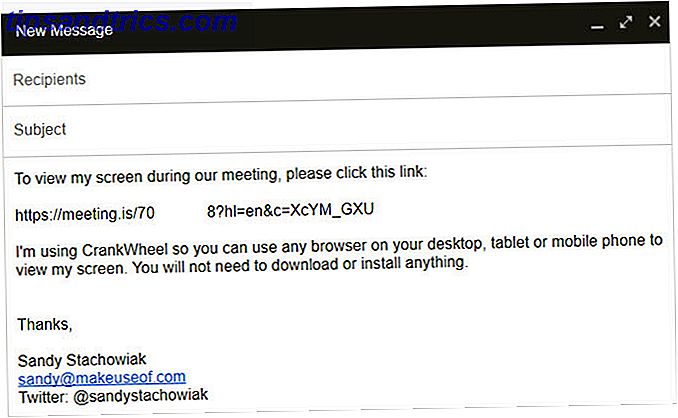
Come puoi vedere nella schermata qui sopra, CrankWheel è accessibile agli spettatori dal proprio browser o dispositivo mobile. Non ci sono preoccupazioni per download o installazioni. CrankWheel è un'eccellente estensione Chrome per un modo senza preoccupazioni di condividere il tuo schermo.
3. Screencastify Screen Video Recorder
Forse condividere lo schermo in tempo reale non fa per te. Se hai bisogno di creare una registrazione del tuo schermo per una riunione, una sessione di allenamento o un tutorial, Screencastify è un'estensione eccellente. Non è necessario installare software speciali o utilizzare configurazioni complesse, basta fare clic sul pulsante della barra degli strumenti e si è sulla buona strada.
Sono disponibili opzioni per registrare la scheda del browser corrente, l'intero desktop o semplicemente utilizzare la fotocamera. Quindi, effettuare le selezioni per la registrazione audio e video. L'estensione include alcune impostazioni avanzate per un limite di risoluzione, un conto alla rovescia e strumenti di disegno facendo clic sull'icona dell'ingranaggio . Puoi anche decidere dove salvare le tue registrazioni, localmente o su Google Drive.
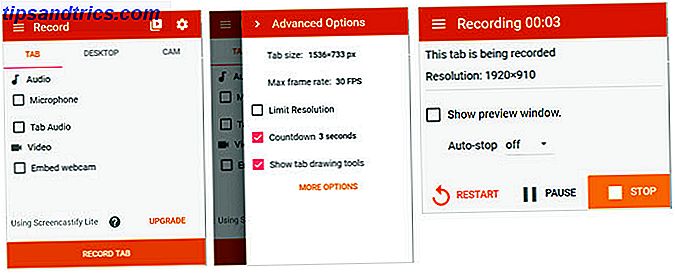
Puoi mettere in pausa, riavviare o interrompere la registrazione in qualsiasi momento facendo clic sul pulsante della barra degli strumenti. E, questo pulsante apparirà rosso durante la registrazione. Se desideri visualizzare rapidamente le tue registrazioni, fai clic sul pulsante nella parte superiore della finestra dell'estensione accanto all'icona a forma di ingranaggio.
Screencastify è un'estensione gratuita che ti offre 50 video al mese e un limite di lunghezza video di 10 minuti. Ma se hai bisogno di più, puoi dare un'occhiata alla versione premium per tempi e video illimitati.
4. Ufficio online
Se ricevi e lavori con documenti di Microsoft Office, ma non hai il software installato, Office Online è l'estensione che fa per te. Con questo pratico strumento, puoi visualizzare, modificare e creare file di Office Online direttamente da Chrome. Inoltre, puoi lavorare con OneNote e Sway Online.
Fare clic sul pulsante della barra degli strumenti e quindi scegliere l'applicazione Web che si desidera aprire. Puoi anche visualizzare un elenco dei tuoi documenti recenti o caricarli e aprirne uno nuovo. Si noti che la prima volta che si utilizza l'estensione, è necessario accedere con il proprio account Microsoft. E puoi uscire dall'estensione facendo clic sulla freccia in alto accanto alla tua immagine del profilo.
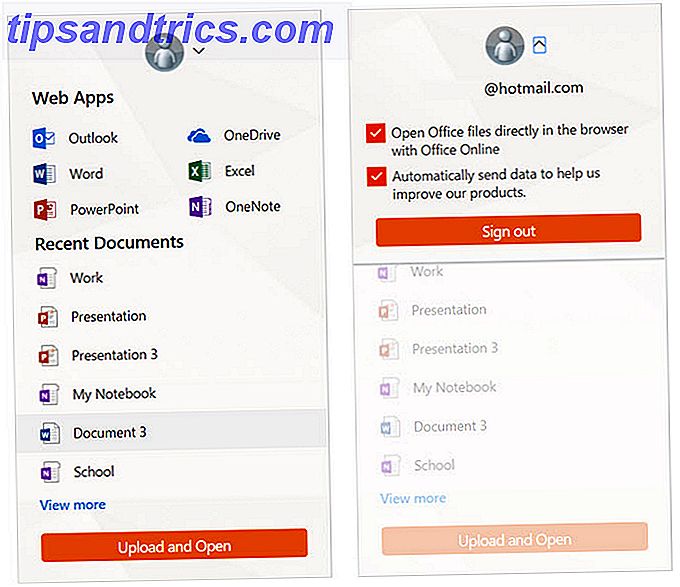
Anche se sul computer è installato Microsoft Office, l'estensione può essere molto utile per la visualizzazione e la modifica rapida dei documenti. Dai un'occhiata e rendi un po 'più semplice il lavoro con i file di Office.
5. Gmelius
Gmelius è destinato agli utenti Gmail che potrebbero utilizzare uno strumento inclusivo per il monitoraggio, la pianificazione, i promemoria, le note, le attività e i modelli. È possibile pianificare l'invio di e-mail da una, due o quattro ore, più tardi oggi, domani mattina o pomeriggio, questo fine settimana o la settimana successiva. Oppure scegli una data e un'ora personalizzate, includi un follow-up o imposta un messaggio ricorrente.
Per tenere traccia di un'e-mail, fai clic sul pulsante di casella di controllo di Gmelius nella parte inferiore della finestra di composizione. È inoltre possibile utilizzare i modelli incorporati per la composizione rapida dei messaggi o salvare un'e-mail che si sta scrivendo come modello per un utilizzo futuro.
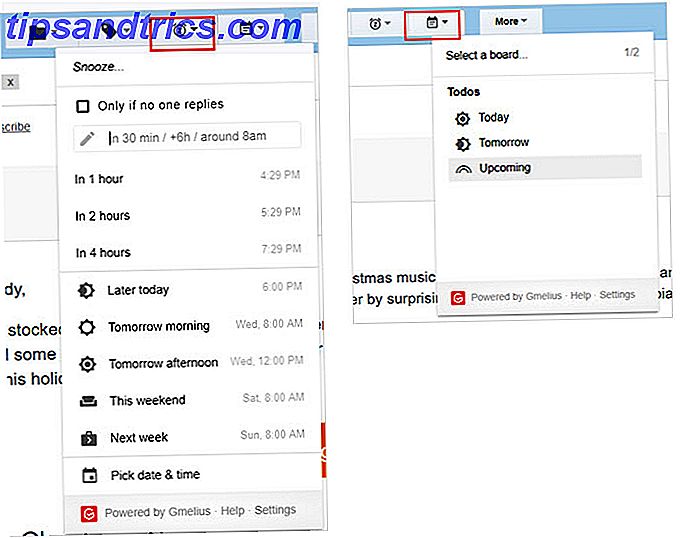
Gmelius include una comoda funzione da fare in cui è possibile trasformare qualsiasi messaggio in un'attività, oggi, domani o in futuro. Fai clic sull'etichetta Elenco cose da fare per vedere, dare la priorità, completare o modificare la data delle tue attività.
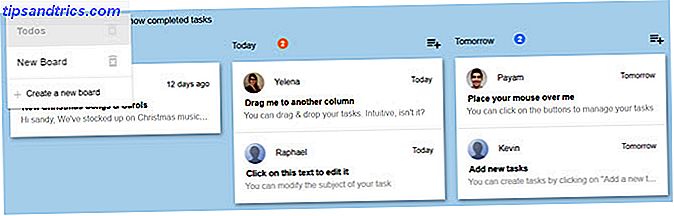
Puoi utilizzare queste funzionalità di Gmelius gratuitamente durante un periodo di prova. Quindi, esegui l'upgrade a un account a pagamento o continua a utilizzare la versione gratuita con solo la funzione di tracciamento e personalizzazione.
6. Scheda MindMap
Hai mai lavorato a un progetto e un nuovo compito o oggetto è saltato fuori di testa? L'estensione MindMap Tab per Chrome può aiutarti a catturare quel pensiero prima che scompaia. Basta fare clic sul pulsante della barra degli strumenti e configurare il primo nodo principale. Quindi aggiungi sottonodi usando i rientri.
Puoi copiare la tua mappa mentale come testo normale, markdown o HTML, o esportarla come file immagine. Se si desidera creare una mappa mentale aggiuntiva, fare semplicemente clic su Nuovo e assegnargli un nome. E, puoi cambiare il layout concentrandoti sulla mappa mentale o sul testo che renderà più grande quella parte della finestra. Puoi anche visualizzare solo la mappa mentale o il testo.
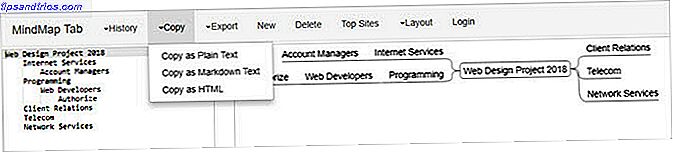
Mentre MindMap Tab potrebbe non fornire la mappa mentale più bella con colori fantasiosi e forme regolabili, è utile allo scopo. Non dimenticherai un altro oggetto per il tuo progetto se riuscirai ad aggiungerlo rapidamente 8 Modelli di parole MS che ti aiutano a fare brainstorming e mente Mappa rapidamente le tue idee 8 modelli di parole MS che ti aiutano a fare brainstorming e mente Mappa rapidamente le tue idee I modelli di parole non sono solo su bellissimi documenti, curriculum perfetti e copertine. Possono essere di vitale importanza anche per il brainstorming e le mappe mentali. Qui ci sono otto modelli di Word per le tue esigenze di ideazione. Leggi di più e questo è ciò che questa estensione ti consente di fare.
7. Orologio mondiale
Un'ultima estensione di Chrome che sembra semplice ma estremamente utile è World Clock. Se hai bisogno di chiamare clienti o colleghi in tutto il mondo, puoi controllare a che ora è per loro con un clic. Premi il pulsante della barra degli strumenti e si aprirà la pagina World Clock. Puoi inserire una città, un paese o un fuso orario e non solo visualizzare l'ora corrente ma aggiungerla al tuo elenco in modo che tu la veda ogni volta che utilizzi l'estensione.
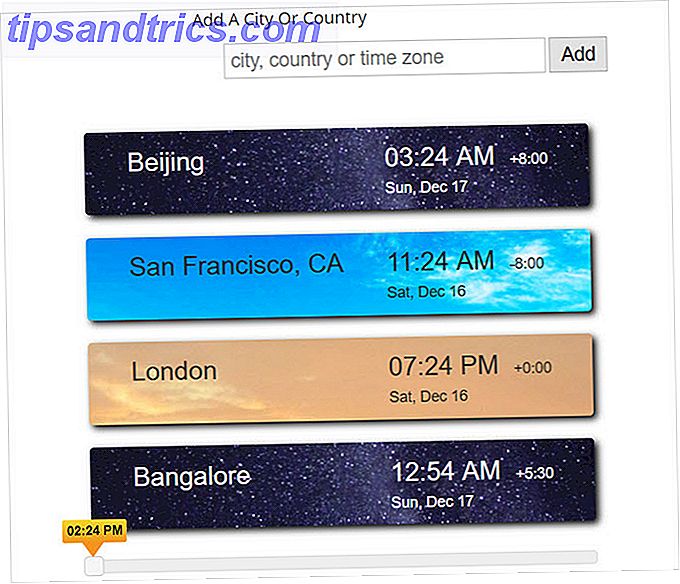
Un'altra bella caratteristica di World Clock è che puoi accelerare il tempo. Se stai pianificando una chiamata o una riunione per dopo, guarda a che ora si troverà in tutte le aree salvate. Mentre muovi il cursore in basso, l'orologio di ogni posizione cambierà automaticamente.
Anche in questo caso, questa potrebbe essere un'estensione di base, ma se lavori con gli altri in tutto il paese o in tutto il mondo, è uno strumento utile da aggiungere al tuo browser.
Estensioni specifiche dell'applicazione
Se utilizzi determinati software per la tua attività come Zoho per CRM o GoToMeeting per le riunioni, Chrome offre anche estensioni per quelle. Qui ci sono diversi che potrebbero essere proprio quello che ti serve:
- Zoho CRM per Gmail e Inbox
- Salesforce Lightning per Gmail
- Cisco WebEx Scheduler
- GoToMeeting per Google Calendar
- Zapier
- Asana Extension per Chrome
Quali estensioni di Chrome ti aiutano a fare affari?
Il Chrome Web Store ha un'enorme varietà e un'eccellente collezione di estensioni Le migliori estensioni di Chrome Le migliori estensioni di Chrome Un elenco delle sole migliori estensioni per Google Chrome, inclusi i suggerimenti dei nostri lettori. Leggi di più . Da opzioni personali come la musica 20 Awesome Music Extensions per Chrome 20 Awesome Music Extensions per Chrome Per quelli di noi che amano utilizzare Chrome per la nostra navigazione quotidiana, avere le estensioni musicali perfette a portata di mano è praticamente essenziale per godersi la giornata. Musica è vita. Per saperne di più e giocare alle estensioni di lavoro come quelle elencate qui, puoi trovare quasi tutti gli strumenti per migliorare l'esperienza del tuo browser e ottenere risultati.
Hai un'estensione di Chrome preferita che utilizzi a fini commerciali? È un elenco di attività, un notificatore di posta elettronica o un editor di documenti? Facci sapere nei commenti qui sotto che cos'è e come ti aiuta!



